Một số mẫu điện thoại Android đang kinh doanh tại Thế Giới Di Động:
Chia đôi màn hình là một tính năng hữu ích cho quá trình làm việc và giải trí trên điện thoại Android. Vậy làm thế nào để bật tính năng chia đôi màn hình này trên điện thoại của bạn? Hãy cùng mình tìm hiểu cách chia đôi màn hình điện thoại Android đơn giản và dễ dàng ngay trong bài viết này nhé!
1. Chia đôi màn hình trên điện thoại là gì?

Chia đôi màn hình hay đa cửa sổ (Multi Window) được biết đến là cửa sổ đa nhiệm được hỗ trợ trên hệ điều hành Android 7.0 về sau, giúp người dùng có thể sử dụng cùng lúc 2 màn hình như vừa đọc báo vừa xem Youtube.
Việc chia đôi màn hình làm việc sẽ giúp các thao tác nhanh chóng và tiện lợi khi chuyển đổi ứng dụng qua lại, giúp tiết kiệm được thời gian khi chạy 2 ứng dụng cùng một lúc.

Chia đôi màn hình có thể sử dụng cùng lúc 2 màn hình
Một số điện thoại có tính năng chia đôi màn hình tại Thế Giới Di Động
2. Chế độ chia đôi màn hình áp dụng cho điện thoại nào?
Chế độ chia đôi màn hình được áp dụng cho các điện thoại chạy hệ điều hành Android từ 7.0 về sau. Tuy nhiên, không phải ứng dụng nào cũng cho phép bạn sử dụng chế độ chia màn hình.

Chế độ chia đôi màn hình được áp dụng cho điện thoại Android 7.0 về sau
3. Cách chia đôi màn hình điện thoại Android
Điện thoại Samsung
Hướng dẫn được thực hiện trên điện thoại Samsung Galaxy A20s, hệ điều hành Android 10.
Bạn có thể áp dụng tương tự để sử dụng tính năng chia đôi màn hình trên điện thoại Samsung hệ điều hành Android 7 trở lên.
Video hướng dẫn chi tiết:
- Bước 1: Nhấn vào biểu tượng 3 gạch (phím đa nhiệm) để mở ứng dụng bạn đang sử dụng gần đây.
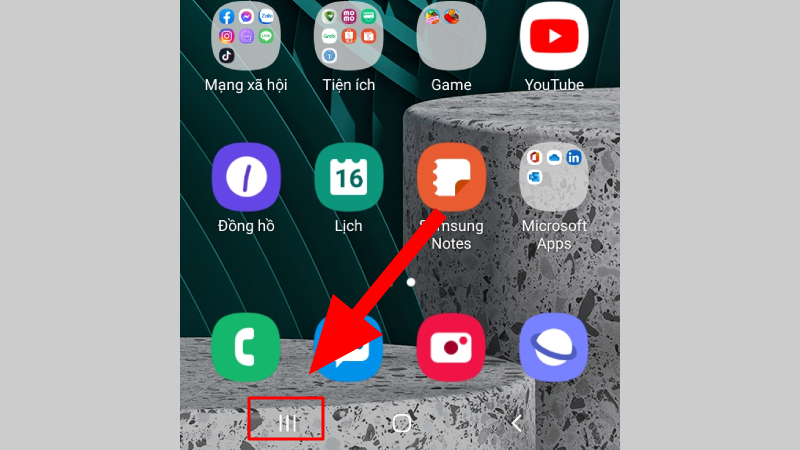
Tiến hành chọn biểu tượng phím đa nhiệm
- Bước 2: Nhấn chọn biểu tượng ứng dụng > Chọn Mở ở dạng xem chia đôi màn hình.
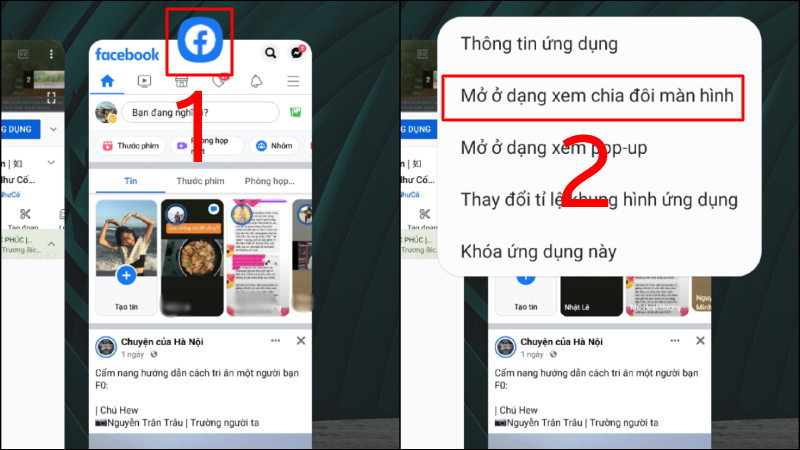
Tiến hành chọn Mở ở dạng xem chia đôi màn hình
- Bước 3: Tiến hành chọn ứng dụng thứ 2 để hoàn thành thao tác chia đôi màn hình.
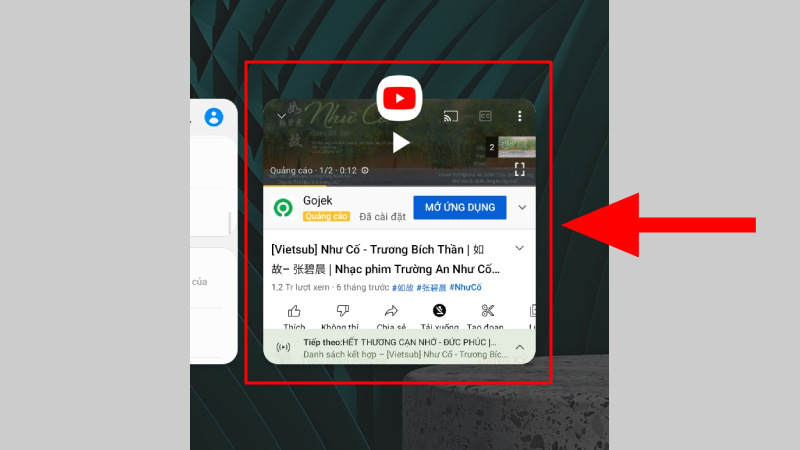
Chọn ứng dụng thứ 2 để hoàn thành thao tác
- Bước 4: Nhấn vào thanh ngang màu xanh và điều chỉnh kích thước chia đôi màn hình.
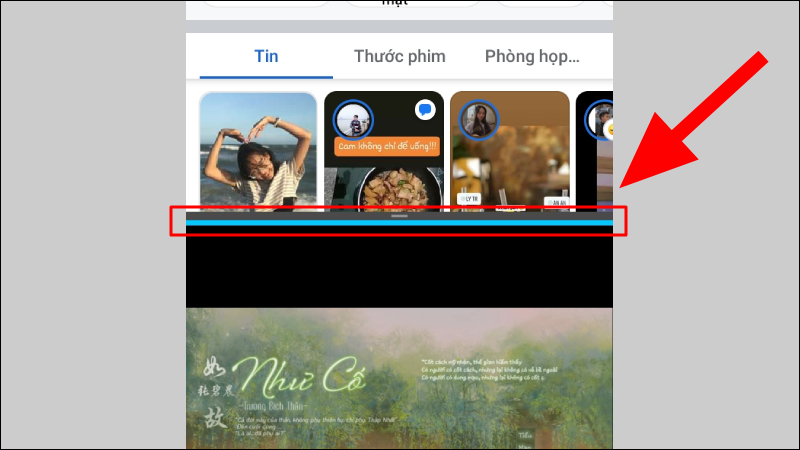
Nhấn thanh ngang màu xanh để điều chỉnh kích thước màn hình
Điện thoại OPPO, Xiaomi
Hướng dẫn được thực hiện trên điện thoại OPPO RENO 6Z, hệ điều hành Android 11.
Các dòng điện thoại Xiaomi, OPPO, Huawei với hệ điều hành Android 7 trở lên có thể khác đôi chút về giao diện, nhưng bạn vẫn có thể thực hiện tương tự.
- Bước 1: Nhấn vào biểu tượng nút vuông (phím đa nhiệm) để mở ứng dụng bạn đang sử dụng gần đây.
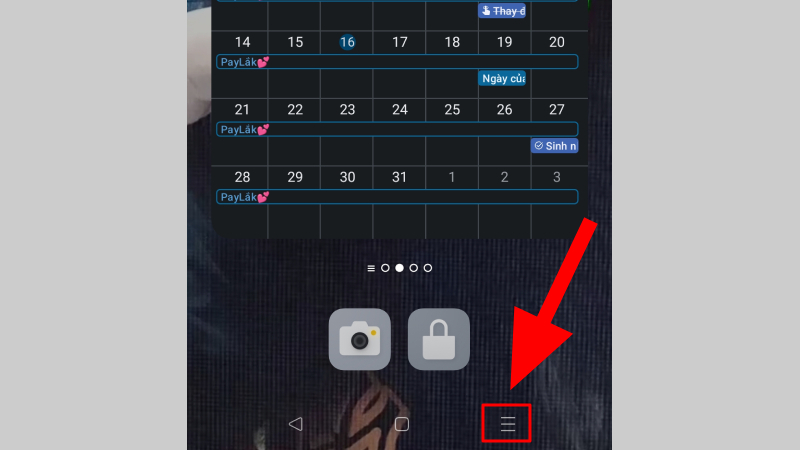
Tiến hành nhấn vào biểu tượng nút vuông (phím đa nhiệm)
- Bước 2: Nhấn vào biểu tượng 2 chấm của ứng dụng > Chọn Chia màn hình.
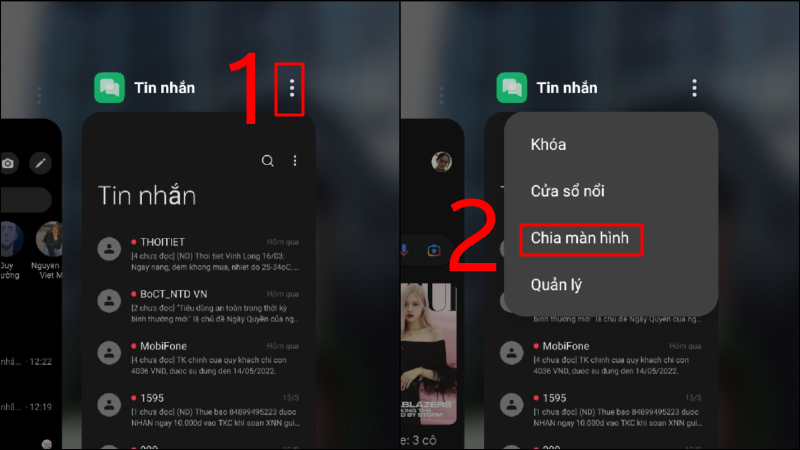
Nhấn chọn Chia màn hình
Lưu ý: Trên một số điện thoại, sẽ có biểu tượng 2 hình chữ nhật thay vì biểu tượng 2 chấm.
- Bước 3: Tiến hành chọn ứng dụng thứ 2 để hoàn thành thao tác chia đôi màn hình.
-800x450.jpg)
Chọn ứng dụng thứ 2 để hoàn thành thao tác
- Bước 4: Nhấn vào thanh ngang màu xanh và điều chỉnh kích thước chia đôi màn hình.
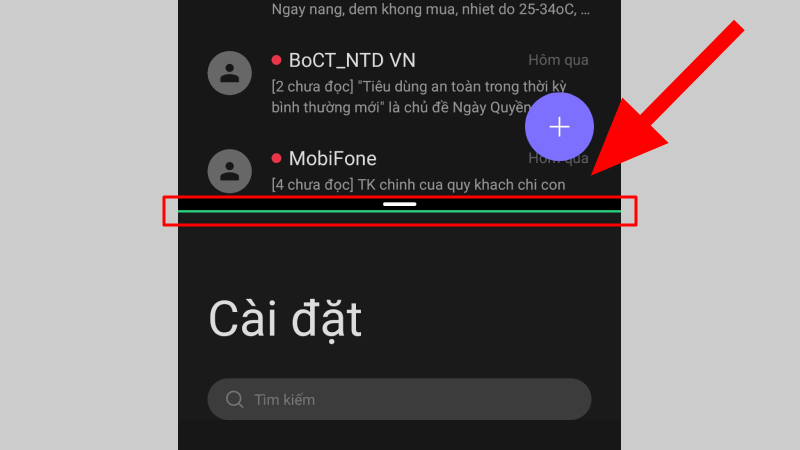
Nhấn thanh ngang màu xanh để điều chỉnh kích thước màn hình
4. Cách thoát chế độ chia màn hình điện thoại Android
Để thoát chế độ chia đôi màn hình, bạn tiến hành: Nhấn nút trở lại > Kéo cửa sổ còn lại full màn hình > Nhấn chọn nút trở về trang chính.
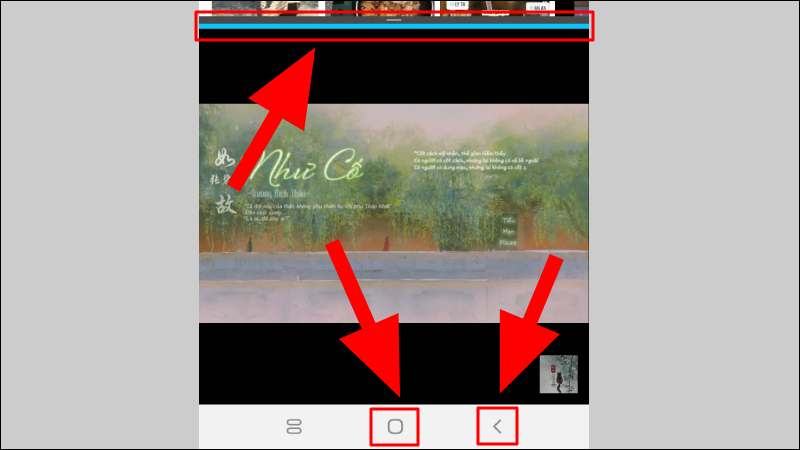
Nhấn nút trở lại để thoát chế độ chia màn hình
5. Giải đáp một số thắc mắc
Từ Android 6 trở xuống muốn chia màn hình làm sao?
Trả lời: Như đã đề cập, tính năng chia màn hình chỉ áp dụng cho điện thoại chạy hệ điều hành Android 7 trở lên, thế nên điện thoại từ Android 6 trở xuống sẽ không thể thực hiện thao tác chia màn hình. Trong trường hợp này, bạn nên kiểm tra và cập nhật hệ điều hành cho điện thoại của mình.
Điện thoại mất tính năng chia màn hình ở nút đa nhiệm thì sao?
Trả lời: Nếu điện thoại của bạn bị mất tính năng chia màn hình ở nút đa nhiệm thì bạn hãy khởi động lại điện thoại và sau đó kiểm tra lại tính năng một lần nữa.

Điện thoại từ Android 6 trở xuống sẽ không thể thực hiện thao tác chia màn hình
6. Một số sản phẩm có tính năng chia màn hình tại Thế Giới Di Động
Điện thoại Samsung Galaxy S22 Ultra 5G 128GB
Galaxy S22 Ultra 5G chiếc smartphone cao cấp nhất trong bộ 3 Galaxy S22 series mà Samsung đã cho ra mắt. Tích hợp bút S Pen hoàn hảo trong thân máy, trang bị vi xử lý mạnh mẽ cho các tác vụ sử dụng vô cùng mượt mà.

Chiếc smartphone cao cấp nhất trong bộ 3 Galaxy S22 series
Điện thoại OPPO Reno6 Z 5G
Reno6 Z 5G đến từ nhà OPPO với hàng loạt sự nâng cấp và cải tiến không chỉ ngoại hình bên ngoài mà còn sức mạnh bên trong. Đặc biệt máy có hỗ trợ tính năng đa cửa sổ tiện lợi.

Cải tiến không chỉ ngoại hình bên ngoài mà còn sức mạnh bên trong
Điện thoại Xiaomi Redmi Note 11 Pro
Xiaomi Redmi Note 11 Pro 4G mang trong mình khá nhiều những nâng cấp cực kì sáng giá. Là chiếc điện thoại có màn hình lớn, tần số quét 120 Hz, hiệu năng ổn định cùng một viên pin siêu trâu. Hỗ trợ tính năng chia đôi màn hình tiện lợi.

Trang bị nhiều nâng cấp cực kì sáng giá
Bạn có thể mua điện thoại tại Thế Giới Di Động theo hai cách:
- Mua online tại trang web Thế Giới Di Động:
- Mua trực tiếp tại cửa hàng Thế Giới Di Động:
7. Chính sách bảo hành điện thoại tại Thế Giới Di Động
Khi mua điện thoại tại Thế Giới Di Động sản phẩm sẽ được bảo hành như sau:
- Bảo hành chính hãng điện thoại 12 - 18 tháng (tùy sản phẩm) tại các trung tâm bảo hành hãng.
- Hư gì đổi nấy 12 tháng tại hệ thống các siêu thị toàn quốc (miễn phí tháng đầu).
Chính sách bảo hành được cập nhật vào ngày 22/06/2022, có thể thay đổi nếu bạn tham khảo vào ngày khác, xem cập nhật chính xác nhất TẠI ĐÂY.
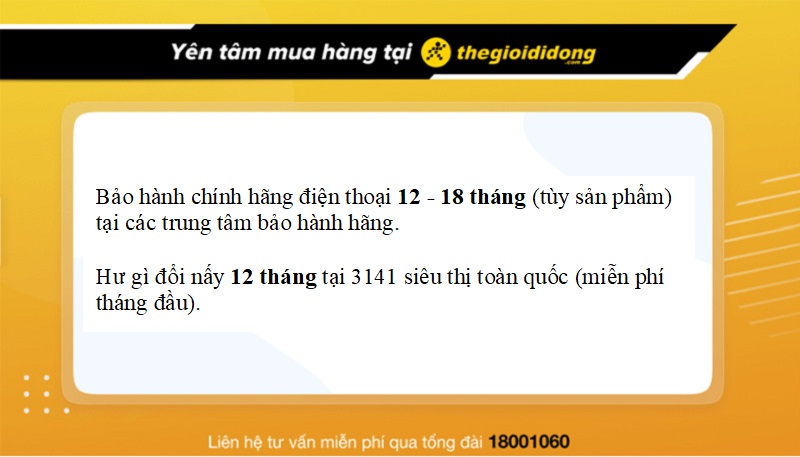
Chính sách bảo hành tại TGDĐ
Một số mẫu điện thoại đang kinh doanh tại Thế Giới Di Động:
Mong rằng bài viết đã giúp bạn thực hiện được thao tác chia đôi màn hình trên điện thoại Android. Cảm ơn đã theo dõi!
 Điện thoại
Điện thoại
 Laptop
Laptop
 Phụ kiện
Phụ kiện di động
Phụ kiện
Phụ kiện di động![thumb menu]()
![thumb menu]()
![thumb menu]()
![thumb menu]()
![thumb menu]()
![thumb menu]()
![thumb menu]()
![thumb menu]()
![thumb menu]()
![thumb menu]()
![thumb menu]()
![thumb menu]()
![thumb menu]()
![thumb menu]()
![thumb menu]()
![thumb menu]()
![thumb menu]()
 Smartwatch
Smartwatch
 Đồng hồ
Đồng hồ
 Tablet
Tablet
 Máy cũ, Thu cũ
Máy cũ, Thu cũ
Máy cũ, Thu cũ
Máy cũ, Thu cũ![thumb menu]()
![thumb menu]()
 Màn hình, Máy in
Màn hình, Máy in
 Sim, Thẻ cào
Sim, Thẻ cào
 Dịch vụ tiện ích
Thanh toán hóa đơn
Dịch vụ tiện ích
Thanh toán hóa đơn![thumb menu]()
![thumb menu]()
![thumb menu]()
![thumb menu]()
![thumb menu]()
![thumb menu]()
![thumb menu]()
![thumb menu]()
![thumb menu]()
![thumb menu]()
![thumb menu]()
![thumb menu]()
![thumb menu]()
![thumb menu]()
![thumb menu]()
![thumb menu]()
![thumb menu]()





































































